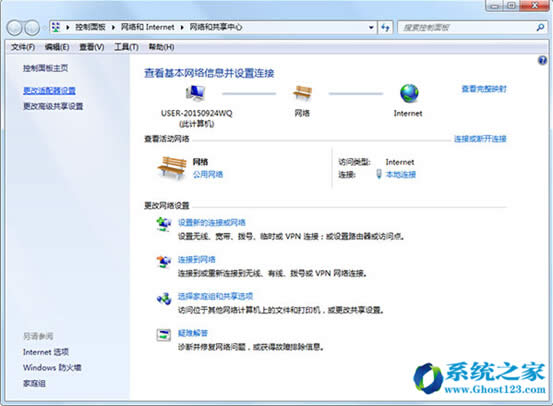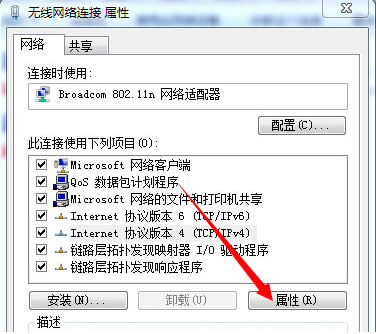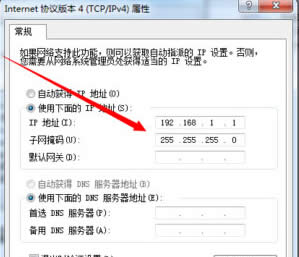Win7系统笔记本应用无线网络连接上却不能上网的处理办法
Windows 7,中文名称视窗7,是由微软公司(Microsoft)开发的操作系统,内核版本号为Windows NT 6.1。Windows 7可供家庭及商业工作环境:笔记本电脑 、平板电脑 、多媒体中心等使用。Windows 7可供选择的版本有:入门版(Starter)、家庭普通版(Home Basic)、家庭高级版(Home Premium)、专业版(Professional)、企业版(Enterprise)(非零售)、旗舰版(Ultimate)。
最近在操作Win7系统的时候,遇到了一个奇怪的现象,连接无线以后却不能上网,重启计算机还是一样,用手机连接上却能上网,出现这种情况当然应该不是网络的问题,难道是win7系统有问题还是笔记本硬件坏了,经过多次检查,终于找到了解决的方法,下面小编就告诉大家Win7系统笔记本应用无线网络连接上却不能上网的解决方法。
1、打开网络和共享中心,单击更改适配器设置,查看无线网络连接属性。
2、在打开的无线网络连接属性的的对话框,点击Internet协议版本 4 (TCP/IPv4),点击属性。
3、看到Internet协议版本 4 (TCP/IPv4)属性的对话框,这里更改设置为自动获得IP地址,点击确定。
4、刷新一下,发现桌面的右下角连接图标已经恢复正常了。
以上就是Win7笔记本系统无线网络连接上却不能上网的解决方法,修改好以后,就可以上网了,一般情况下,出现这种情况,不是IP就是DNS出现问题了,如果以上方法不能解决,可以修改DNS试一下,同时这样的问题在XP时代是出现最多的网络问题了。
windows 7 的设计主要围绕五个重点——针对笔记本电脑的特有设计;基于应用服务的设计;用户的个性化;视听娱乐的优化;用户易用性的新引擎。 跳跃列表,系统故障快速修复等,这些新功能令Windows 7成为最易用的Windows。